Início rápido: Criar uma conta de Automatização com o portal do Azure
Você pode criar uma conta de Automação do Azure usando o portal do Azure, uma interface de usuário baseada em navegador que permite acesso a vários recursos. Uma conta de automação pode gerenciar recursos em todas as regiões e assinaturas para um determinado locatário. Este Guia de início rápido orienta você na criação de uma conta de automação.
Pré-requisitos
Uma conta do Azure com uma subscrição ativa. Crie uma conta gratuitamente.
Crie uma conta de Automatização
Inicie sessão no portal do Azure.
No menu superior, selecione + Criar um recurso.
Em Categorias, selecione Ferramentas de Gerenciamento de TI e Automação.
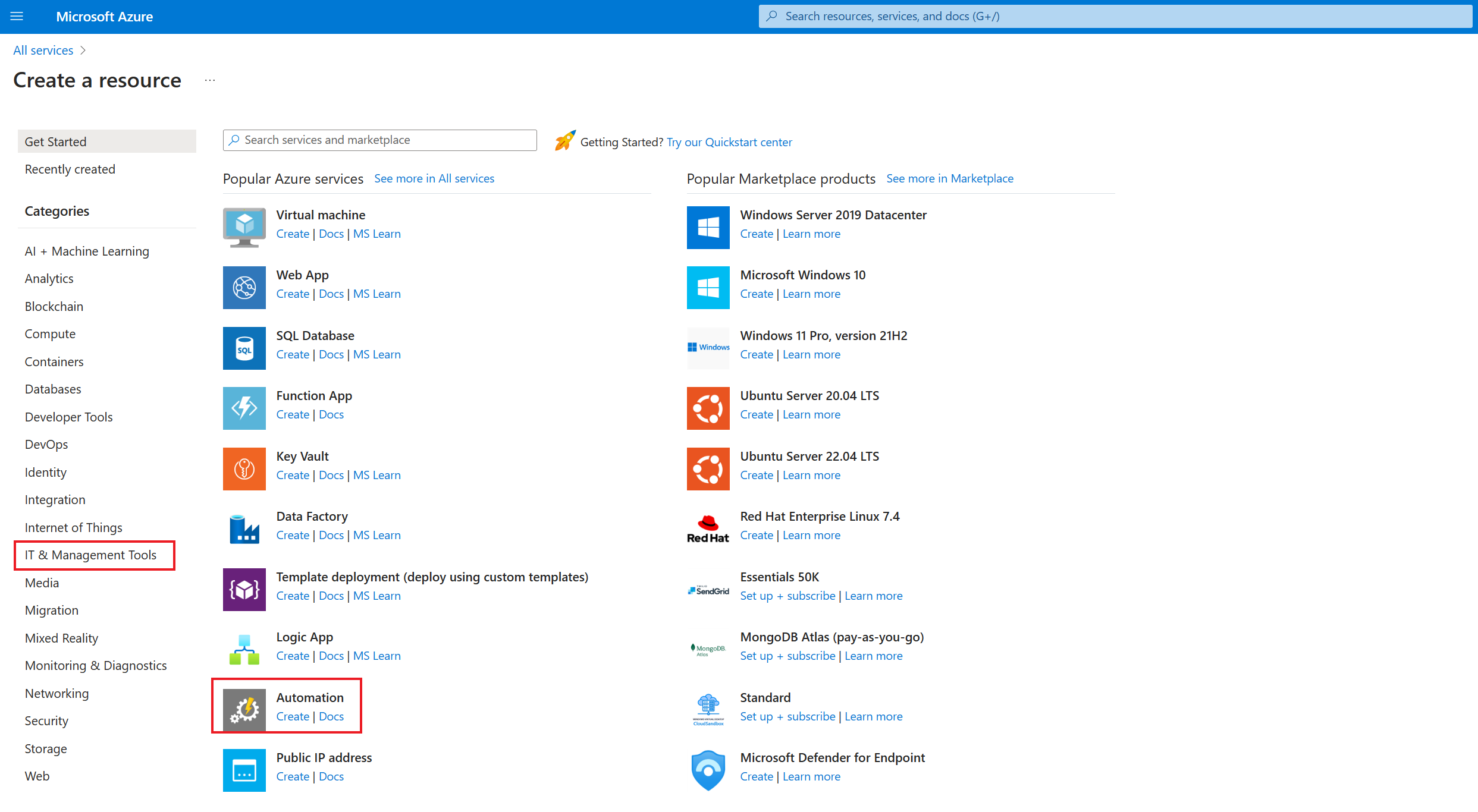
As opções para a sua nova conta de Automatização estão organizadas em separadores na página Criar uma Conta de Automatização. As secções seguintes descrevem cada um dos separadores e as respetivas opções.
Noções Básicas
No separador Noções Básicas, forneça as informações essenciais da sua conta de Automatização. Depois de concluir o separador Noções Básicas, pode optar por personalizar ainda mais a sua nova conta de Automatização ao definir opções nos outros separadores ou pode selecionar Rever + criar para aceitar as opções predefinidas e continuar a validar e criar a conta.
Nota
Por predefinição, está ativada uma identidade gerida atribuída pelo sistema para a conta de Automatização.
A tabela a seguir descreve os campos na guia Noções básicas .
| Campo | Necessário ou opcional |
Descrição |
|---|---|---|
| Subscrição | Necessário | Na lista pendente, selecione a subscrição do Azure da conta. |
| Grupo de recursos | Necessário | Na lista pendente, selecione o grupo de recursos existente ou selecione Criar novo. |
| Nome da conta de Automatização | Obrigatório | Insira um nome exclusivo para seu local e grupo de recursos. Os nomes das contas de Automatização que tenham sido eliminadas podem não estar imediatamente disponíveis. Não pode alterar o nome da conta depois de ter sido introduzido na interface de utilizador. |
| Região | Necessário | Na lista pendente, selecione uma região para a conta. Para obter uma lista de localizações nas quais pode implementar uma conta de Automatização, veja Produtos disponíveis por região. |
A imagem a seguir mostra uma configuração padrão para uma nova conta de automação.
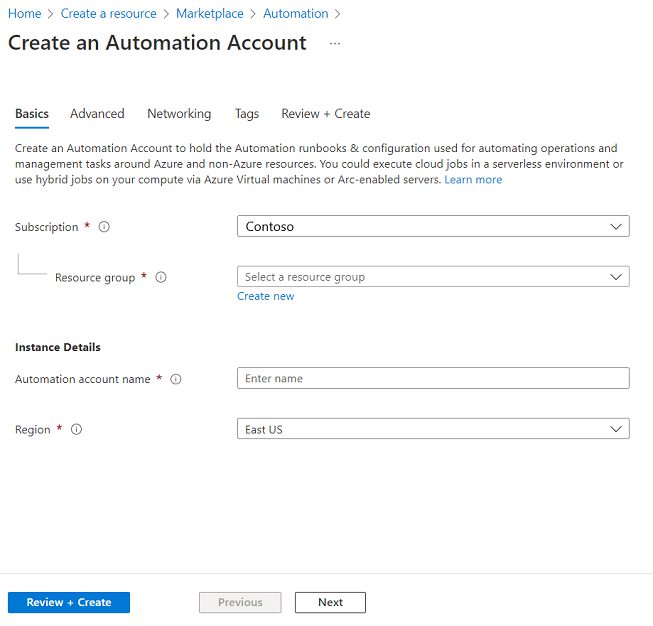
Avançado
No separador Avançadas, pode configurar a opção de identidade gerida para a conta de Automatização nova. A opção de identidade gerida atribuída pelo utilizador também pode ser configurada após a criação da conta de Automatização.
Para obter as instruções para criar uma identidade gerida atribuída pelo utilizador, veja Criar uma identidade gerida atribuída pelo utilizador.
A tabela seguinte descreve os campos no separador Avançadas.
| Campo | Necessário ou opcional |
Descrição |
|---|---|---|
| Atribuída pelo sistema | Opcional | Uma identidade do Microsoft Entra que está associada ao ciclo de vida da conta Automatização. |
| Atribuída pelo utilizador | Opcional | Uma identidade gerida representada como um recurso autónomo do Azure que é gerido separadamente dos recursos que a utilizam. |
Você pode optar por habilitar identidades gerenciadas mais tarde, e a conta de automação é criada sem uma. Para ativar uma identidade gerida após a criação da conta, veja Ativar a identidade gerida. Se selecionar ambas as opções, na identidade atribuída pelo utilizador, selecione a opção Adicionar identidades atribuídas pelo utilizador. Na página Selecionar identidade gerida atribuída pelo utilizador, selecione uma subscrição e adicione uma ou mais identidades atribuídas pelo utilizador criadas nessa subscrição para atribuir à conta de Automatização.
A imagem a seguir mostra uma configuração padrão para uma nova conta de automação.
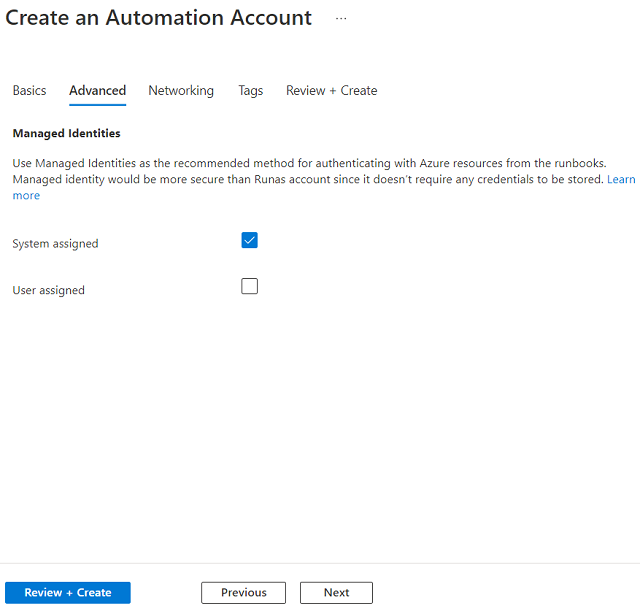
Rede
Na guia Rede, você pode se conectar à sua conta de automação publicamente (por meio de endereços IP públicos) ou privadamente, usando um ponto de extremidade privado. A imagem a seguir mostra a configuração de conectividade que você pode definir para uma nova conta de automação.
Acesso público – Esta opção padrão fornece um ponto de extremidade público para a conta de automação que pode receber tráfego pela Internet e não requer nenhuma configuração adicional. No entanto, não recomendamos para aplicativos privados ou ambientes seguros. Em vez disso, a segunda opção Acesso privado, um link privado mencionado abaixo, pode ser aproveitado para restringir o acesso a pontos de extremidade de automação apenas de redes virtuais autorizadas. O acesso público pode coexistir simultaneamente com o ponto de extremidade privado habilitado na conta de automação. Se você selecionar o acesso público ao criar a conta de Automação, poderá adicionar um ponto de extremidade Privado posteriormente na folha Rede da Conta de Automação.
Acesso privado – Esta opção fornece um ponto de extremidade privado para a conta de automação que usa um endereço IP privado de sua rede virtual. Esta interface de rede liga-o de forma privada e segura à conta de Automação. Você traz o serviço para sua rede virtual habilitando um ponto de extremidade privado. Esta é a configuração recomendada do ponto de vista da segurança; no entanto, isso requer que você configure o Hybrid Runbook Worker conectado a uma rede virtual do Azure & atualmente não oferece suporte a trabalhos em nuvem.
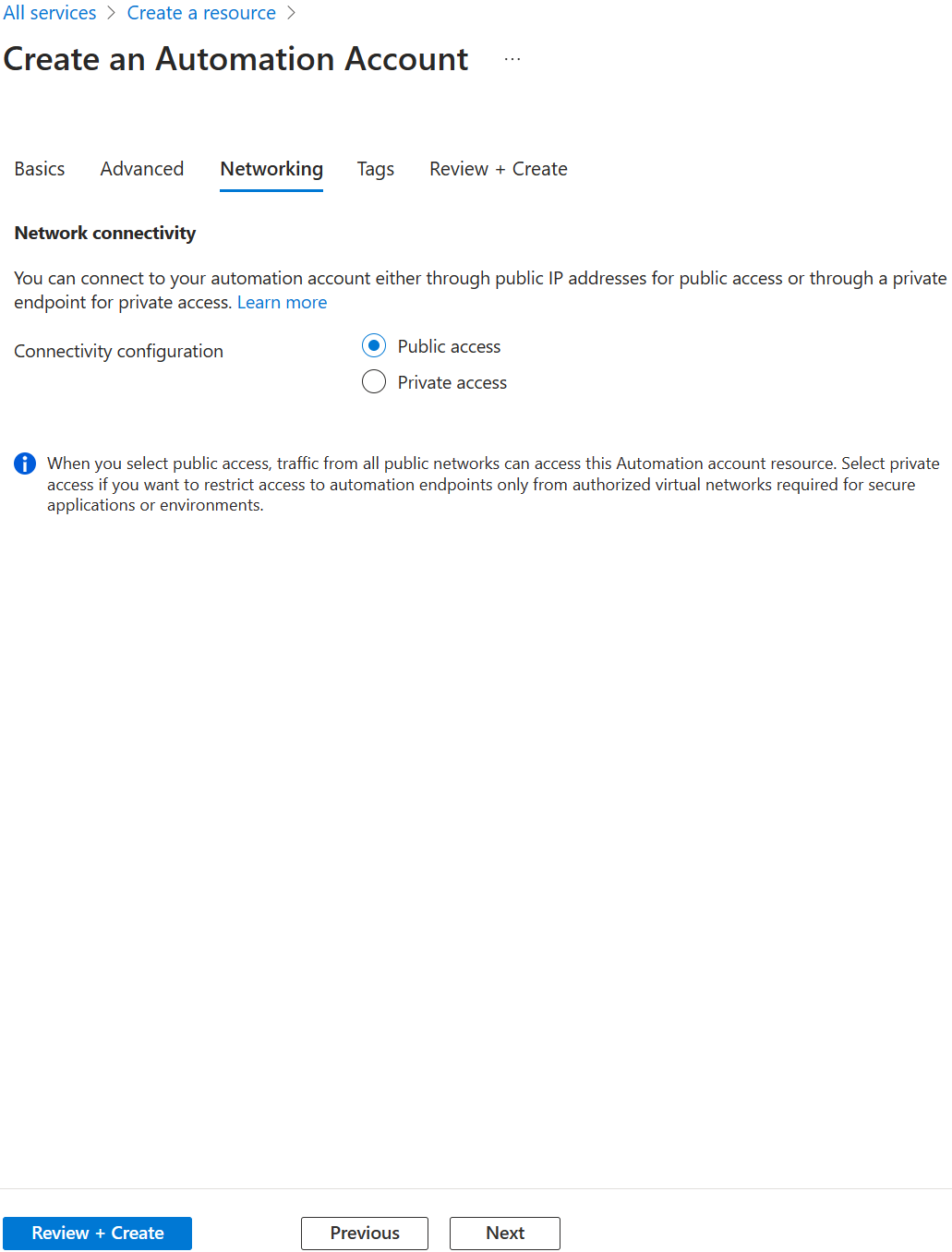
Etiquetas
No separador Etiquetas, pode especificar etiquetas do Resource Manager para ajudar a organizar os recursos do Azure. Para obter mais informações, veja Etiquetar recursos, grupos de recursos e subscrições para organização lógica.
Separador Rever + criar
Quando navega para o separador Rever + criar, o Azure executa a validação nas definições da conta de Automatização que escolheu. Se a validação for aprovada, pode continuar a criar a conta de Automatização.
Se a validação falhar, o portal indica que definições têm de ser modificadas.
Reveja a sua conta de Automatização nova.
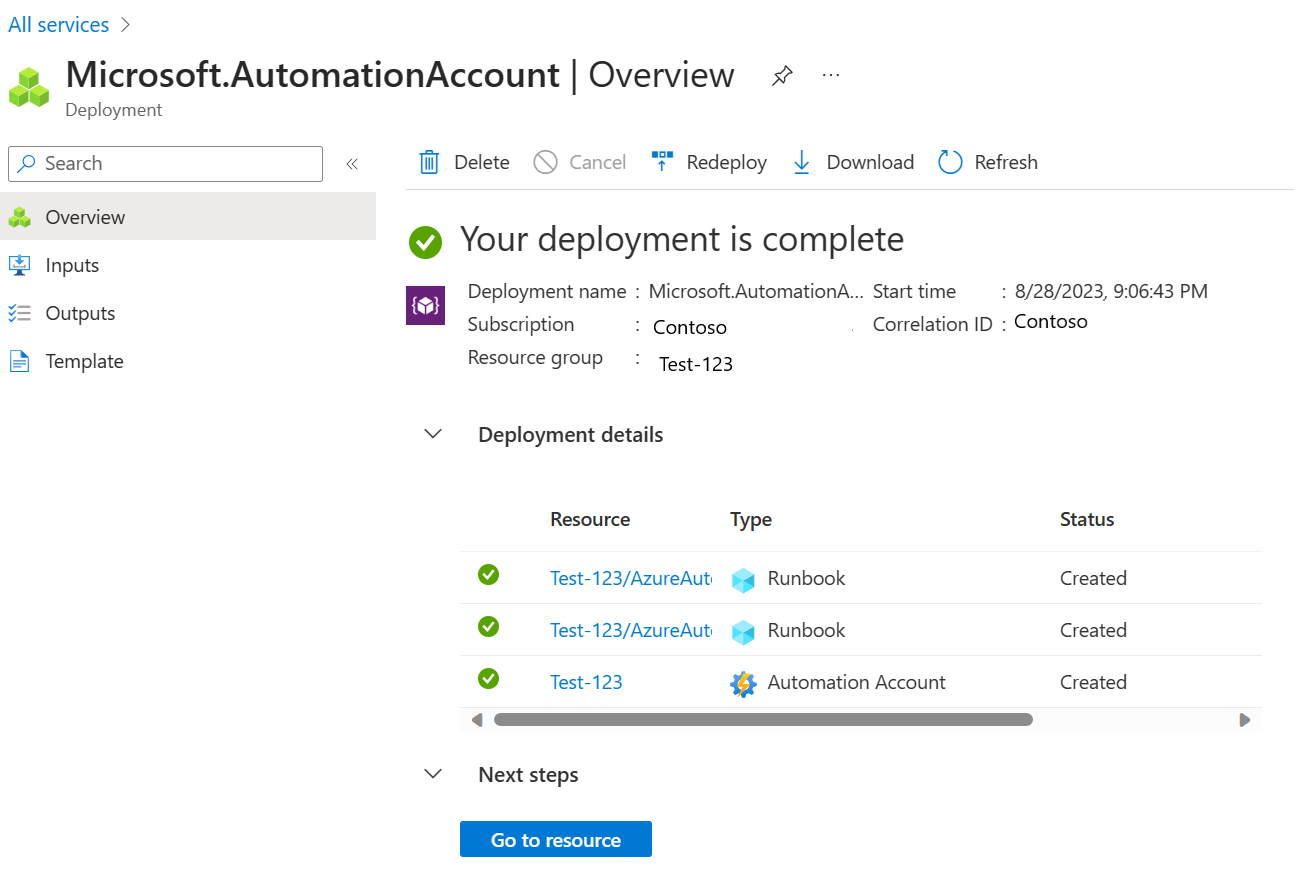
Clean up resources (Limpar recursos)
Se você não quiser continuar a usar a conta de automação, selecione Excluir na página Visão geral e, em seguida, selecione Sim quando solicitado.
Próximos passos
Neste Guia de início rápido, você criou uma conta de automação. Para usar identidades gerenciadas com sua conta de automação, continue para o próximo Guia de início rápido:
Comentários
Brevemente: Ao longo de 2024, vamos descontinuar progressivamente o GitHub Issues como mecanismo de feedback para conteúdos e substituí-lo por um novo sistema de feedback. Para obter mais informações, veja: https://aka.ms/ContentUserFeedback.
Submeter e ver comentários